- 系统
- 教程
- 软件
- 安卓
时间:2020-08-11 来源:u小马 访问:次
文件夹加密超级大师如何给文件夹加密?文件夹加密超级大师是一款非常好用的文件夹加密工具,这款工具可以保障我们的文件夹里面的文件安全,不管是公司的机密文件还是我们下载的各种视频都可以直接加锁,没有密码的话怎么都打不开,文件是百分百安全的!今天小编就来为大家介绍一下文件夹加密超级大师给文件夹加密的具体方法,希望大家会喜欢。
文件夹加密超级大师给文件夹加密的方法:
方法一:
1. 在需要加密的文件夹上单击鼠标右键,在弹出菜单中选择[加密]。
2. 然后在弹出的文件夹加密窗口中设置文件夹加密密码,并选择加密类型,然后点击“加密”就可以了。
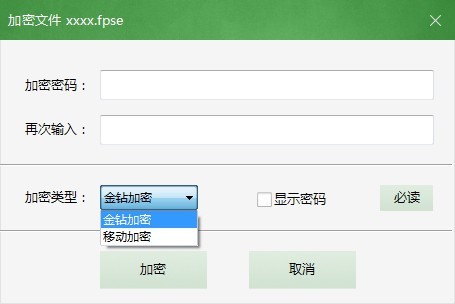
方法二:
运行文件夹加密超级大师,点击文件夹加密超级大师窗口上的[文件夹加密]按钮,然后在弹出的窗口中选择需要加密的文件夹,点击“确定”。然后后在弹出的文件夹加密窗口中设置加密密码,选择加密类型,然后点击“加密”。
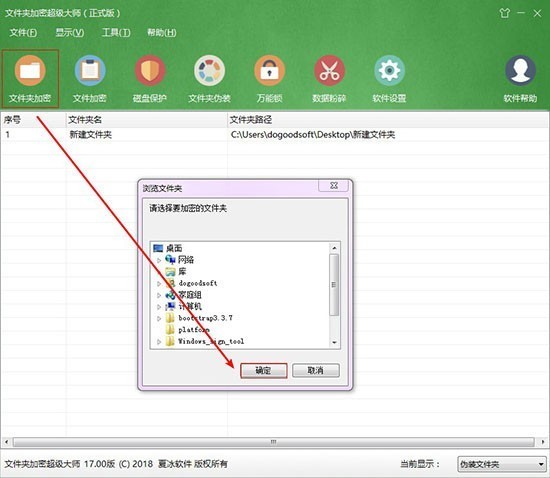
文件夹加密超级大师有5种文件夹加密方法,分别是文件夹闪电加密、文件夹隐藏加密、文件夹全面加密、文件夹金钻加密和文件夹移动加密。
文件夹闪电加密和隐藏加密:加密和解密速度非常快,并且不额外占用磁盘空间,非常适合加密体积超大的文件夹。
文件夹全面加密、金钻加密和移动加密:采用国际上成熟的加密算法加密文件夹里面的数据,具有最高的加密强度,非常时候加密非常重要的文件夹。

文件夹全面加密是把文件夹里面的所有文件加密成加密文件。文件夹全面加密后,可以正常打开文件夹,但打开里面任一文件时,都必须输入正确密码。
如果您想加密后,打开文件夹也需要输入正确密码并且要求最高的加密强度,您可以选择金钻加密。
文件夹加密后,如果需要在其他的电脑上解密使用,您可以选择文件夹移动加密。
以上介绍的内容就是关于文件夹加密超级大师给文件夹加密的具体方法,不知道大家学会了没有,如果你也遇到了这样的问题的话可以按照小编的方法自己尝试一下,希望可以帮助大家解决问题,谢谢!!!想要了解更多的软件教程请关注Win10镜像官网~~~





